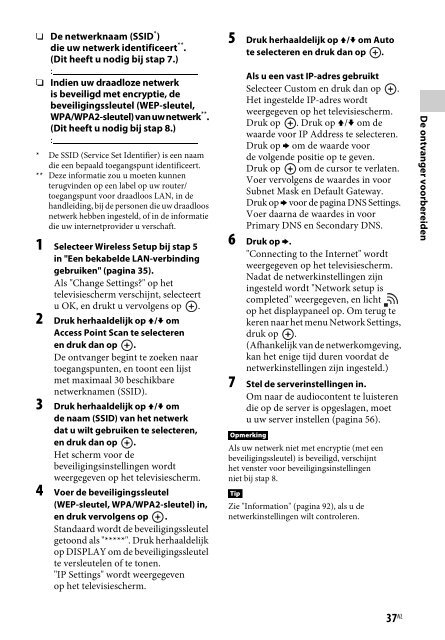Sony STR-DN840 - STR-DN840 Istruzioni per l'uso Olandese
Sony STR-DN840 - STR-DN840 Istruzioni per l'uso Olandese
Sony STR-DN840 - STR-DN840 Istruzioni per l'uso Olandese
You also want an ePaper? Increase the reach of your titles
YUMPU automatically turns print PDFs into web optimized ePapers that Google loves.
De netwerknaam (SSID * )<br />
die uw netwerk identificeert ** .<br />
(Dit heeft u nodig bij stap 7.)<br />
:<br />
Indien uw draadloze netwerk<br />
is beveiligd met encryptie, de<br />
beveiligingssleutel (WEP-sleutel,<br />
WPA/WPA2-sleutel) van uw netwerk ** .<br />
(Dit heeft u nodig bij stap 8.)<br />
:<br />
* De SSID (Service Set Identifier) is een naam<br />
die een bepaald toegangspunt identificeert.<br />
** Deze informatie zou u moeten kunnen<br />
terugvinden op een label op uw router/<br />
toegangspunt voor draadloos LAN, in de<br />
handleiding, bij de <strong>per</strong>sonen die uw draadloos<br />
netwerk hebben ingesteld, of in de informatie<br />
die uw internetprovider u verschaft.<br />
1 Selecteer Wireless Setup bij stap 5<br />
in "Een bekabelde LAN-verbinding<br />
gebruiken" (pagina 35).<br />
Als "Change Settings?" op het<br />
televisiescherm verschijnt, selecteert<br />
u OK, en drukt u vervolgens op .<br />
2 Druk herhaaldelijk op V/v om<br />
Access Point Scan te selecteren<br />
en druk dan op .<br />
De ontvanger begint te zoeken naar<br />
toegangspunten, en toont een lijst<br />
met maximaal 30 beschikbare<br />
netwerknamen (SSID).<br />
3 Druk herhaaldelijk op V/v om<br />
de naam (SSID) van het netwerk<br />
dat u wilt gebruiken te selecteren,<br />
en druk dan op .<br />
Het scherm voor de<br />
beveiligingsinstellingen wordt<br />
weergegeven op het televisiescherm.<br />
4 Voer de beveiligingssleutel<br />
(WEP-sleutel, WPA/WPA2-sleutel) in,<br />
en druk vervolgens op .<br />
Standaard wordt de beveiligingssleutel<br />
getoond als "*****". Druk herhaaldelijk<br />
op DISPLAY om de beveiligingssleutel<br />
te versleutelen of te tonen.<br />
"IP Settings" wordt weergegeven<br />
op het televisiescherm.<br />
5 Druk herhaaldelijk op V/v om Auto<br />
te selecteren en druk dan op .<br />
Als u een vast IP-adres gebruikt<br />
Selecteer Custom en druk dan op .<br />
Het ingestelde IP-adres wordt<br />
weergegeven op het televisiescherm.<br />
Druk op<br />
. Druk op V/v om de<br />
waarde voor IP Address te selecteren.<br />
Druk op b om de waarde voor<br />
de volgende positie op te geven.<br />
Druk op om de cursor te verlaten.<br />
Voer vervolgens de waardes in voor<br />
Subnet Mask en Default Gateway.<br />
Druk op b voor de pagina DNS Settings.<br />
Voer daarna de waardes in voor<br />
Primary DNS en Secondary DNS.<br />
6 Druk op b.<br />
"Connecting to the Internet" wordt<br />
weergegeven op het televisiescherm.<br />
Nadat de netwerkinstellingen zijn<br />
ingesteld wordt "Network setup is<br />
completed" weergegeven, en licht<br />
op het displaypaneel op. Om terug te<br />
keren naar het menu Network Settings,<br />
druk op .<br />
(Afhankelijk van de netwerkomgeving,<br />
kan het enige tijd duren voordat de<br />
netwerkinstellingen zijn ingesteld.)<br />
7 Stel de serverinstellingen in.<br />
Om naar de audiocontent te luisteren<br />
die op de server is opgeslagen, moet<br />
u uw server instellen (pagina 56).<br />
Opmerking<br />
Als uw netwerk niet met encryptie (met een<br />
beveiligingssleutel) is beveiligd, verschijnt<br />
het venster voor beveiligingsinstellingen<br />
niet bij stap 8.<br />
Tip<br />
Zie "Information" (pagina 92), als u de<br />
netwerkinstellingen wilt controleren.<br />
De ontvanger voorbereiden<br />
37 NL